Membuat dan menghapus dependensi proyek
Saat membangun solusi yang berisi beberapa proyek, perlu untuk membangun proyek tertentu terlebih dahulu, untuk menghasilkan biner yang dikompilasi yang digunakan oleh proyek lain. Ketika proyek menggunakan output yang dihasilkan oleh proyek lain, proyek yang menghasilkan output disebut sebagai dependensi proyek dari proyek yang menggunakan output. Hubungan dependensi tersebut dapat ditentukan dalam kotak dialog Dependensi Proyek.
Tip
Dependensi proyek dibuat secara otomatis saat Anda menambahkan referensi proyek-ke-proyek dari satu proyek ke proyek lain. Sebelum Anda melakukan langkah-langkah ini, pertimbangkan apakah Anda harus membuat referensi proyek-ke-proyek, yang selain membuat hubungan dependensi antara proyek, juga membuat referensi yang dapat Anda gunakan untuk membangun kode yang menggunakan kelas, antarmuka, dan entitas kode lainnya dari proyek lain. Lihat Mengelola referensi dalam proyek.
Untuk menetapkan dependensi ke proyek
Di Penjelajah Solusi, pilih proyek.
Pada menu Proyek , pilih Bangun > Dependensi Proyek Dependensi.
Kotak dialog Dependensi Proyek terbuka.
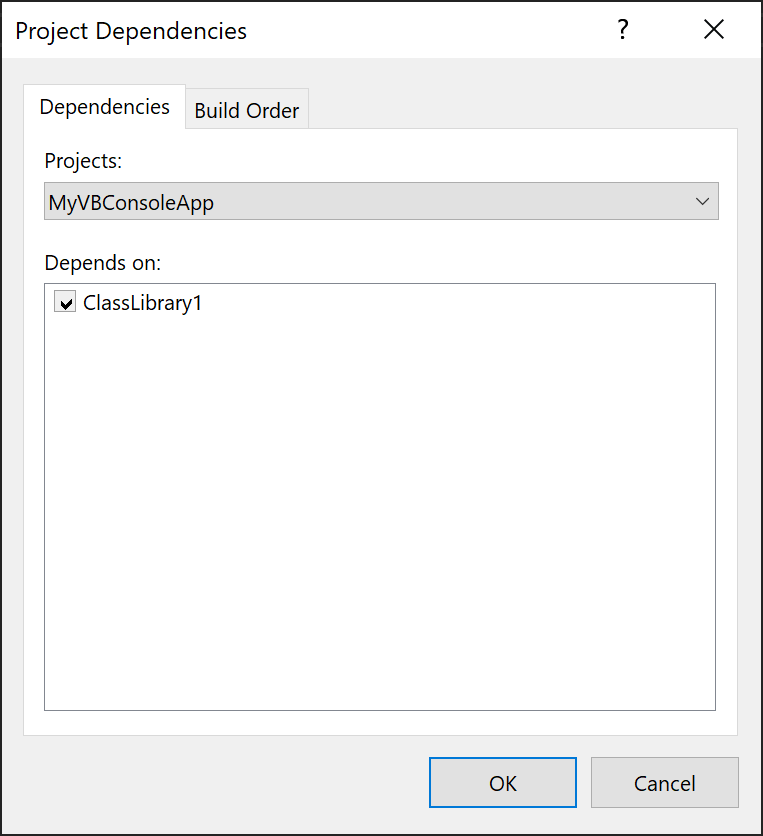
Pada tab Dependensi , pilih proyek dari menu drop-down Proyek .
Di bidang Bergantung pada, pilih kotak centang proyek lain yang harus dibuat sebelum proyek ini.
Solusi Anda harus terdiri dari lebih dari satu proyek sebelum Anda dapat membuat dependensi proyek.
Untuk menghapus dependensi dari proyek
Di Penjelajah Solusi, pilih proyek.
Pada menu Proyek , pilih Bangun > Dependensi Proyek Dependensi.
Kotak dialog Dependensi Proyek terbuka.
Pada tab Dependensi , pilih proyek dari menu drop-down Proyek .
Di bidang Tergantung pada, kosongkan kotak centang di samping proyek lain yang tidak lagi menjadi dependensi proyek ini.
Untuk melihat urutan build
Dari dialog Dependensi Proyek, Anda dapat beralih ke tab Susun pesanan ke tampilan urutan build untuk solusi.
Untuk melihat urutan build dalam solusi kapan saja, klik kanan pada simpul solusi dan pilih Bangun Dependensi, Project Build Order.
Anda dapat menggunakan tab Susun pesanan untuk melihat urutan proyek yang akan dibuat, tetapi Anda tidak dapat langsung mengubah pesanan dari tab ini.
Urutan yang Anda lihat tercantum adalah urutan build logis yang diinginkan, tetapi dalam praktiknya, Visual Studio lebih mengoptimalkan proses build dengan membangun beberapa proyek secara paralel. Namun, selama Anda telah menentukan dependensi proyek, proyek dependen apa pun tidak akan mulai membangun sampai setelah dependensinya selesai.
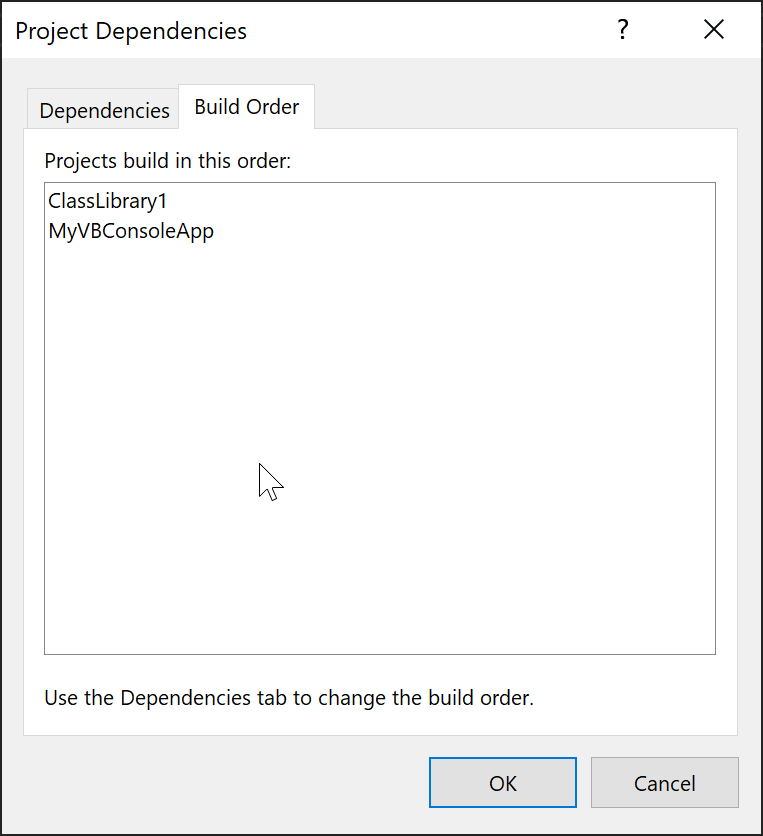
Konten terkait
Saran dan Komentar
Segera hadir: Sepanjang tahun 2024 kami akan menghentikan penggunaan GitHub Issues sebagai mekanisme umpan balik untuk konten dan menggantinya dengan sistem umpan balik baru. Untuk mengetahui informasi selengkapnya, lihat: https://aka.ms/ContentUserFeedback.
Kirim dan lihat umpan balik untuk